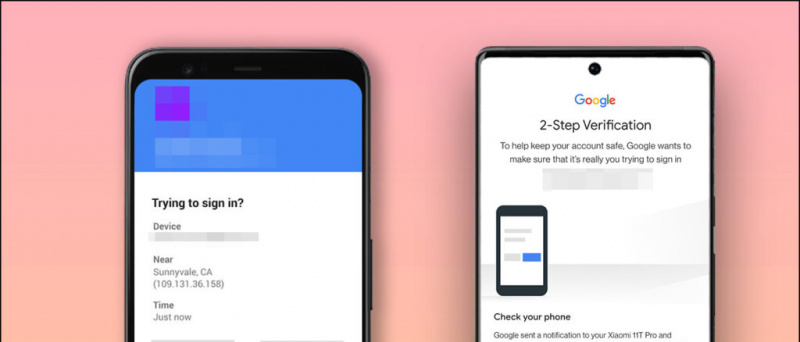من بين أفضل الهواتف الذكية التي رأيناها في عام 2016 ، فإن OnePlus 3 هو الذي يتصدر الرسم البياني بالنسبة لي عندما تبحث عن حزمة كاملة. أحدث تكرار لـ ون بلس كانت أكبر مفاجأة من الشركة الصينية الناشئة حتى الآن. يأتي بتصميم لا تشوبه شائبة ، وأجهزة قوية ، وكاميرات رائعة وبعض الميزات المذهلة مثل شحن لوحة القيادة والمزيد. بكل البراعة التي تمتلكها ، ون بلس 3 تمكنت من خوض معركة قاسية للرائد التي تبيع بسعر مضاعف.

لذا ، إذا كنت أحد هؤلاء الرجال الأذكياء الذين وضعوا أموالهم في الهاتف الصحيح ، فقد قدمنا مجموعة من النصائح والحيل لتحسين تجربتك. لقد قمنا بإدراج بعض النصائح المفيدة ، حتى تحقق أقصى استفادة من هاتفك الذكي.
تغطية OnePlus 3 الكاملة
OnePlus 3 Unboxing والمراجعة السريعة والألعاب والمعايير
مراجعة مقارنة OnePlus 3 Vs Xiaomi Mi 5
OnePlus 3 Real Life Usage Review: يبرر السعر
5 أسباب للشراء و 2 أسباب لعدم شراء OnePlus 3.
الأسئلة الشائعة حول OnePlus 3 ، إيجابيات وسلبيات ، استعلامات المستخدم وإجاباته
مراجعة كاميرا OnePlus 3 التفصيلية وعينات الصور
تخصيص أزرار التنقل
تضع معظم الشركات المصنعة للمعدات الأصلية مثل Samsung و LG و Sony و HTC زر الرجوع على اليمين وزر القائمة على اليسار بينما يأتي OnePlus 3 مع مواضع معاكسة افتراضيًا. أحيانًا يصبح الأمر مزعجًا عندما لا تكون معتادًا على الإعداد الجديد. لحل هذه المشكلة ، يوفر OnePlus أزرار تنقل قابلة للتغيير.

على عكس الهواتف الأخرى ، يأتي مزودًا بنقاط بسيطة بإضاءة خلفية بدلاً من رسومات المفاتيح المرنة المخصصة. الآن هذا ذكي. لتغيير موضع الأزرار ، يمكنك اتباع الخطوات التالية: ما عليك سوى الانتقال إلى الإعدادات> الأزرار> أزرار التبديل لإجراء التغيير.
كيفية حذف جهاز من موقع google home
قم بتنشيط العرض المحيط والتنبيه التقريبي للنظر في الإخطارات
يشبه إلى حد كبير العرض النشط من Motorola ، يحتوي نظام Oxygen OS على خيار يسمى Ambient Display. تعمل شاشة AMOLED على OnePlus 3 على تسهيل وضع هذا الخيار على اللوحة. تعمل هذه الميزة على تنشيط الشاشة لبضع ثوان عند وصول إشعار.

يمكنك تمكين هذه الميزة بالذهاب إلى إعدادات > العرض وانتقل لأسفل لتنشيط ملف العرض المحيط . أسفل شاشة Ambient Display مباشرةً ، ستجد خيارًا آخر يسمى يقظ القرب ، والذي يتيح لك إلقاء نظرة على الوقت والإشعار عن طريق التلويح بيدك على الشاشة. كل ما عليك فعله هو تحريك يدك فوق مستشعر القرب الموجود أعلى الشاشة.
إيماءات ذكية وسريعة
يأتي نظام التشغيل Oxygen مزودًا ببعض الإيماءات الرائعة حقًا ، ويجب أن أذكرك أن هذه الإيماءات كانت متاحة على OnePlus X و OnePlus 2 أيضًا. هناك أربع إيماءات وهي:
انقر نقرًا مزدوجًا للتنبيه- انقر مرتين لإيقاظ الشاشة.
افتح الكاميرا من شاشة القفل- ما عليك سوى رسم حرف 'O' على شاشة القفل لفتح الكاميرا مباشرة.
تشغيل الفلاش من شاشة القفل- ارسم حرف 'V' على شاشة القفل لتشغيل الفلاش في غضون ثانية.
يوتيوب كيفية جعل الفيديو خاص
التحكم بالموسيقى قم بتشغيل الموسيقى التصويرية وإيقافها مؤقتًا والسابق والتالي من خلال الرسم فوق شاشة القفل.

صورة الملف الشخصي في google لا تظهر على youtube
هذا بالتأكيد يوفر الكثير من الصنابير والضربات الشديدة والجزء الأفضل هو أن OnePlus 3 يستجيب بسرعة مذهلة لهذه المدخلات. لتمكين هذه ، انتقل إلى الإعدادات> الإيماءات واختر تشغيل قبل التحقق من الإيماءات التي تريد استخدامها.
ترتيب شريط الحالة الخاص بك
يوجد شريط الحالة في الجزء العلوي من الشاشة وهي المنطقة الأكثر استخدامًا على الشاشة. من الضروري إبقائه أنيقًا وقابلاً للإدارة حتى يوفر لك OnePlus 3 خيارًا لتخصيص شريط الحالة. يُظهر بشكل أساسي قوة الإشارة وحالة Wi-Fi والإشعارات والمزيد. في بعض الأحيان يصبح الأمر مزدحمًا للغاية ومن الصعب النظر إليه.

يمكنك فرز الرموز عن طريق إزالة وإضافة الرموز التي تحتاجها. ببساطة اذهب إلى الإعدادات> التخصيص> شريط الحالة ، يمكنك انتقاء واختيار الرموز الفردية التي تريد رؤيتها.
اهتم بعيونك مع الوضع الليلي
هذا ليس شيئًا فريدًا ولكنه مفيد جدًا. يزيل الوضع الليلي صبغة اللون الأزرق من شاشتك مما يجعلها صفراء وتبدو دافئة. هذا اللون الأصفر أسهل لعينيك مقارنة بالشاشة المعتادة ، وهو مثالي للاستخدام في الليل. علاوة على ذلك ، إذا وجدت الشاشة صفراء جدًا ، فيمكنك ضبط الكمية باستخدام شريط التمرير.

يمكنك تشغيله مباشرة من تبديل الإعداد السريع أو يمكنك التوجه إليه الإعدادات> العرض> الوضع الليلي .
تنشيط / إلغاء تنشيط الرف
Shelf هو في الأساس اختصار أو لوحة وصول سريع يمكن الوصول إليها عن طريق التمرير إلى يسار الشاشة الرئيسية. يعرض التطبيقات المستخدمة بشكل متكرر ، يمكنك وضع عناصر واجهة المستخدم الخاصة بك ولديه أيضًا ميزة المذكرة. ستجد هذه الميزة بشكل افتراضي ولكن إذا لم تكن قادرًا على رؤيتها أو تريد إزالتها ، فاتبع هذه الخطوات.
- اضغط مع الاستمرار على الشاشة الرئيسية.
- الآن اضغط على زر التخصيص في أسفل اليمين.
- ستجد خيارات لتمكين / تعطيل أو تخصيص خيار الرف.

كيفية إزالة الهواتف من حساب جوجل
تغيير حجم أيقونة التطبيق وكثافتها
إذا كنت تحب جميع تطبيقاتك في شاشة واحدة وتفضل أيقونات أصغر ، فإن OnePlus 3 يمنحك خيار تخصيص حجم وكثافة الرموز الخاصة بك.
لتغيير حجم الرموز الخاصة بك انقر مع الاستمرار على الشاشة الرئيسية> انقر فوق تخصيص> مرر سريعًا لليمين مرتين وسترى خيار الرموز ، اختر من الصغيرة والقياسية والكبيرة. يمكنك أيضًا تغيير نوع الرمز من الخيارات المحددة.

إذا قمت بتمرير البطاقة على اليمين مرة أخرى ، فستجد خيارًا يتيح لك ترتيب كثافة الرمز وفقًا لراحتك.
تخصيص شريط تمرير التنبيه

شريط تمرير التنبيه هو المفتاح الفعلي الموجود أعلى الجانب الأيسر من OnePlus 3 والذي يسمح لك بالتبديل بسرعة بين ملفات تعريف الصوت. هناك 3 مستويات ، المستوى السفلي هو المستوى العام ، والمستوى الأوسط هو وضع الأولوية الذي يسمح لك باختيار التطبيقات التي تريد الحصول على إشعارات منها. وإذا كنت تريد إسكات كل شيء على الهاتف ، فيمكنك تبديله إلى الأعلى. داخل الإعدادات> شريط تمرير التنبيه ، يمكن تكوين إعدادات الأولوية والإعدادات الصامتة. في إعدادات الأولوية يمكنك تحديد أو إلغاء تحديد التنبيهات والوسائط والتذكيرات والأحداث والرسائل والمكالمات والمكالمات المتكررة. في إعدادات صامتة لك يمكن فقط تبديل الإنذارات والوسائط.
كيفية حذف صورة ملف تعريف gmail الخاص بك
تغيير ألوان LED للإعلام
هذه الميزة ليست استثنائية أو فريدة من نوعها ولكن هناك عدد قليل جدًا من الهواتف الرائدة التي تقدم هذه الميزة. يتيح لك الحصول على فكرة عن إشعاراتك من خلال النظر إلى لون LED. في OnePlus 3 ، يمكنك تغيير لون الإشعار والوصول أيضًا إلى التطبيقات لتمكين أو تعطيل مؤشر LED للإعلام لتطبيق معين.

لتخصيص ألوان LED ، انتقل إلى الإعدادات> التخصيص> إخطارات LED .
قم بالتبديل إلى شريط التنقل على الشاشة لتجنب اللمسات العرضية
غالبًا ما واجهت مشكلة واحدة في OnePlus 3 وهي اللمسات العرضية على أزرار التنقل. يستمر حدوثه أثناء ممارسة الألعاب ومشاهدة مقاطع الفيديو وأيضًا أثناء الاستخدام العادي. إذا كنت قد سئمت أيضًا من نفس المشكلة وتريد تجنب هذه المشكلة ، فمن الأفضل تعطيل الأزرار مؤقتًا.

للقيام بذلك ، انتقل إلى إعدادات > الأزرار و تمكين شريط التنقل على الشاشة . عند القيام بذلك ، يتم تجميد الأزرار المادية وتظهر مفاتيح التنقل أسفل الشاشة وتختفي عند عدم استخدامها.
تعليقات الفيسبوك